Bạn là người quản lý hệ thống mạng, nếu một ngày nào đó bạn được yêu cầu cấu hình hệ thống Exchange 2000 Server để sử dụng nhiều hơn một domain, yêu cầu công việc đòi hỏi người quản trị phải có hiểu biết rõ về exchange, nhưng vấn đề không quá phực tạp đâu. Mô hình sau đây sẽ cho bạn một cái nhìn tổng quát và cách thức để đạt được nhiệm vụ trên. 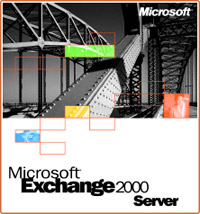 Tình huống đưa ra
Tình huống đưa ra
Giả định rằng bạn là người quản trị mạng của Công ty ABC, và công ty bạn vừa mua thêm công ty XYZ cũng không kém phần nổi tiếng trong lĩnh vực kinh doanh hiện tại của ABC. Ban giám đốc Công ty bạn yêu cầu phải duy trì hoạt động email của 2 hệ thống trên một Exchange 2000 server để giảm bới công viêc quản trị. Bạn dự định cấu hình domain abcinc.net và domain xyzinc.net lên cùng một server Exchange là ABC-server.
Ban giám đốc đồng thời yêu cầu bạn duy trì 2 hệ thống này hoạt động riêng biệt, nghĩa là người dùng Outlook abcinc.net chỉ nhìn thấy nhân viên của ABC trong Global contact list và ngược lại người dùng Outlook xyzicn.net chỉ nhìn thấy nhân viên của xyz trong Global contact list, các công ty cũng nên duy trì Public folder riêng biệt.
Tạo mới thư mục Public Folder
Bước đầu tiên bạn phải làm là tạo thêm thư mục XYZ Public Folder Tree. Để tạo thư mục này, mở Administrative Groups bằng Exchange System Manager - Chọn Folder, kích chuột phải và chọn New – Puclic Folder Tree (Hình A). Đặt tên là XYZ Public Folder Tree.

Hình A
Bước làm trên để tạo ra Puclic Folder riêng biệt cho 2 công ty. Trong trường hợp này Messaging Application Programming Interface clients (MAPI clietns) ví dụ như Outlook có thể xem được những thông tin trong thư mục public folder mặc định.
Tạo một Storage group
Việc tạo một storage group mới cho công ty XYZ mong muốn nhằm đạt được nhiều lý do. Lý do chính là bạn có thể quản lý theo chính sách cho email và mailbox một cách riêng biệt. Để tạo Storage group cho XYZ, chọn ABC-Server – trong mục Administrative Group – kích chuột phải - chọn New – Storage Group (Hình B)
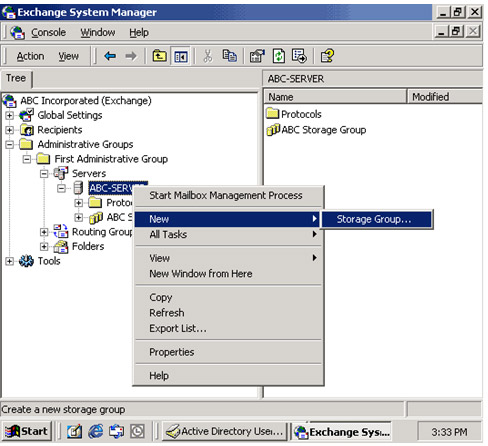
Hình B
Đặt tên XYZ Storage Group. Nhóm này bao gồm ít nhất một Puclic store để lưu giữ pubic folder và một mailbox store để lưu giữ các mailbox. Tạo một Mailbox store tên là XYZ Mailbox store bằng cách kịch chuột phải XYZ Storage Group, chọn New – Mailbox store, sau đó tạo một Public folder store liên kết nó với XYZ public store tree.
Cầu hình Recipient policies.
ABC-Server luôn có sẵn một recipient policy mặc định để tạo địa chỉ email cho người dùng với domain name SMTP là abcinc.net. Bây giờ bạn phải tạo một recipient policy mới để đảm nhận việc tạo địa chỉ email cho domain name SMTP mới xyzinc.net cho mailbox XYZ storage group.
Đưa con trỏ đến mục Recipient Policies trong mục chính Recipients, nhấn chuột phải vào Recipient policies - chọn New – Recipient Policy. Chọn Email – Address và đặt tên XYZ Email Address Policy, sau đó, thay đổi mục trong mục Filter để hiện thị mailbox storage group là XYZ Storage Group. Trong tab E-mail address, thay đổi SMTP address thành @xyzinc.net. Điều này để đảm bảo rằng với mỗi mailbox được tạo ra trong phạm vi XYZ Strorage Group đều có domain name @xyzinc.net
Cấu hình Global Address list
Như đã đề cập ở trên, Ban Giám đốc yêu cầu nhân viên truy cập vào Global Address list của họ thì chỉ thấy thông tin nhân viên của công ty tương ứng. Để làm được điều này, tạo một Global Address list mới cho cả hai công ty ABC và XYZ. Chỉ cần kích chuột phải vào All Global Address list nằm trong mục Recipients, chọn New – Global Address list (Hình C). Đặt tên ABC Address list và XYZ Address list riêng biệt.

Hình C
Tạo Filter rules cho mỗi Global address list riêng biệt với storage group, và bạn có thể xoá Global Address list mặc định. Bây giờ, khi người dùng lựa chọn địa chỉ Global address trong phạm vi Outlook, họ sẽ thấy người dùng được chia sẻ trong cùng storage group.
Cấu hình SMTP Virtual server and connector
Là người quản trị mạng, bạn muốn đảm nhận việc quản lý email của domain abcinc.net và xyzinc.net cùng một phương thức. Bạn sẽ không cần cấu hình gì thêm trong phần SMTP Virtual server hoặc là SMTP connector nếu nó đã được cấu hình sẵn. Khi MX record được thiết lập đúng cho mỗi domain, chính sách nhận mail cho domain đó cùng với cấu trúc địa chỉ email hiện có trong phạm vi Exchange, email sẽ được giao nhận. Tuy nhiên, nếu bạn muốn thiết lập 2 chính sách riêng biệt cho từng domain dựa trên SMTP domain để đảm nhận cách thức gửi / nhận mail riêng, bạn phải thực hiện cấu hình thêm cho cả SMTP virtual server và SMTP connector.
Tạo Mailbox
Bây giờ bạn có thể sẵn sàng cho việc tạo mới user hoặc mailbox trong công ty XYZ. Bạn có thể dùng Active Directory Users and Computer để tạo user và mailbox cho họ. Phải đảm bảo là bạn tạo mailbox mới cho họ nằm trong XYZ Storage Group (Hình D). Sau khi tạo mới, bạn phải cho 1 hay 2 phút để hệ thống chạy Recipient Update Service để tạo email mới.

Hình D
Quay lại với địa chỉ email vừa tạo, bạn sẽ thấy user đó có địa chỉ mail là user@xyzinc.net SMTP email address (Hình E). Trước đó, khi tạo user và mailbox cho công ty ABC, SMTP address sẽ hiển thị là user@abcinc.net. Những user này bây giờ sẵn sàng để gửi / nhận email cho domain tương ứng với nó.
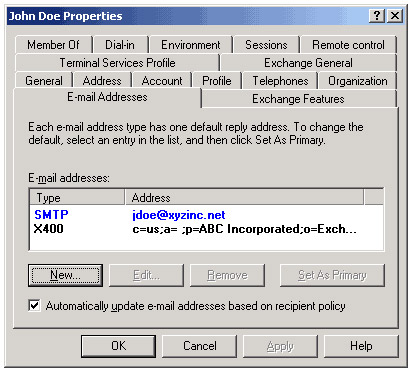
Hình E
Cấu hình Outlook
Mở Outlook ra, user chỉ thấy trong Global address list chỉ hiện thị những địa chỉ trong phạm vi Strorage Group đó. Trở lại với public folder, Ban giám đốc muốn quản lý việc truy xuất riêng biệt, tuy nhiên do hạn chế của MAPI clienst như Outlook chẳng hạn, public folder mặc định vẫn được hiển thị. Để giải quyết vấn đề này, tạo thêm 2 thư mục puclic folder, đặt tên ABC company và XYZ company. Cấp quyền truy cập vào các thư mục này để cho phép truy cập đối với người dùng tương ứng của từng công ty.
Chú ý: Cách trên chỉ áp dụng cho phiên bản Exchange Enterprise
-----------------------
Ho Tuan Manh
Email: tuan_manh2001
 Công nghệ
Công nghệ  Windows
Windows  iPhone
iPhone  Android
Android  Làng CN
Làng CN  Khoa học
Khoa học  Ứng dụng
Ứng dụng  Học CNTT
Học CNTT  Game
Game  Download
Download  Tiện ích
Tiện ích 







 Windows 11
Windows 11  Windows 10
Windows 10  Windows 7
Windows 7  Windows 8
Windows 8  Cấu hình Router/Switch
Cấu hình Router/Switch  Linux
Linux  Đồng hồ thông minh
Đồng hồ thông minh  Chụp ảnh - Quay phim
Chụp ảnh - Quay phim  macOS
macOS  Phần cứng
Phần cứng  Thủ thuật SEO
Thủ thuật SEO  Kiến thức cơ bản
Kiến thức cơ bản  Dịch vụ ngân hàng
Dịch vụ ngân hàng  Lập trình
Lập trình  Dịch vụ công trực tuyến
Dịch vụ công trực tuyến  Dịch vụ nhà mạng
Dịch vụ nhà mạng  Nhà thông minh
Nhà thông minh  Ứng dụng văn phòng
Ứng dụng văn phòng  Tải game
Tải game  Tiện ích hệ thống
Tiện ích hệ thống  Ảnh, đồ họa
Ảnh, đồ họa  Internet
Internet  Bảo mật, Antivirus
Bảo mật, Antivirus  Họp, học trực tuyến
Họp, học trực tuyến  Video, phim, nhạc
Video, phim, nhạc  Giao tiếp, liên lạc, hẹn hò
Giao tiếp, liên lạc, hẹn hò  Hỗ trợ học tập
Hỗ trợ học tập  Máy ảo
Máy ảo  Điện máy
Điện máy  Tivi
Tivi  Tủ lạnh
Tủ lạnh  Điều hòa
Điều hòa  Máy giặt
Máy giặt  Quạt các loại
Quạt các loại  Cuộc sống
Cuộc sống  Kỹ năng
Kỹ năng  Món ngon mỗi ngày
Món ngon mỗi ngày  Làm đẹp
Làm đẹp  Nuôi dạy con
Nuôi dạy con  Chăm sóc Nhà cửa
Chăm sóc Nhà cửa  Du lịch
Du lịch  Halloween
Halloween  Mẹo vặt
Mẹo vặt  Giáng sinh - Noel
Giáng sinh - Noel  Quà tặng
Quà tặng  Giải trí
Giải trí  Là gì?
Là gì?  Nhà đẹp
Nhà đẹp  TOP
TOP  Ô tô, Xe máy
Ô tô, Xe máy  Giấy phép lái xe
Giấy phép lái xe  Tấn công mạng
Tấn công mạng  Chuyện công nghệ
Chuyện công nghệ  Công nghệ mới
Công nghệ mới  Trí tuệ nhân tạo (AI)
Trí tuệ nhân tạo (AI)  Anh tài công nghệ
Anh tài công nghệ  Bình luận công nghệ
Bình luận công nghệ  Quiz công nghệ
Quiz công nghệ  Microsoft Word 2016
Microsoft Word 2016  Microsoft Word 2013
Microsoft Word 2013  Microsoft Word 2007
Microsoft Word 2007  Microsoft Excel 2019
Microsoft Excel 2019  Microsoft Excel 2016
Microsoft Excel 2016  Microsoft PowerPoint 2019
Microsoft PowerPoint 2019  Google Sheets - Trang tính
Google Sheets - Trang tính  Code mẫu
Code mẫu  Photoshop CS6
Photoshop CS6  Photoshop CS5
Photoshop CS5  Lập trình Scratch
Lập trình Scratch  Bootstrap
Bootstrap